Come effettuare videochiamate su Android in 3 modi
Per molto tempo, la capacità di videochiamata è stata disponibile per un numero molto limitato di applicazioni. Anche i processi coinvolti nelleffettuare tali videochiamate erano piuttosto lunghi e complicati. Il progresso della tecnologia, tuttavia, ha completamente rivoluzionato il modo in cui vengono effettuate le videochiamate al giorno doggi. Sono diventati più semplici, più chiari e più convenienti. Non devi più chiedere lID Skype del tuo amico per effettuare una chiamata. Non è più necessario avere accesso a un PC per effettuare la videochiamata. Puoi farlo direttamente dal tuo telefono Android. Alcune delle migliori applicazioni per videochiamate ora disponibili si trovano su Facebook Messenger, Viber e ezTalks. Allora ti sei chiesto come fare videochiamate su Android ? Quanto segue è una guida passo passo su come effettuare una videochiamata su tutte e tre le piattaforme:
1. Come effettuare una videochiamata su Facebook Messenger
Facebook has changed how you text and interact with your friends. There have always been those moments where a text,emoji or gif is never enough to communicate with your buddies. This is where the Facebook messenger video calls now come in. It is very convenient and easy to use. During the launching of this feature,the video call could only be between two individuals. Currently,you can have group chats with up to 50 people! The screen can split to accommodate only six people but the rest will still be listening and can contribute through texts,gifs,etc. The video call also comes with filters and Snapchat-like masks which make it even more enjoyable. The following steps show how to video call with the Facebook messenger;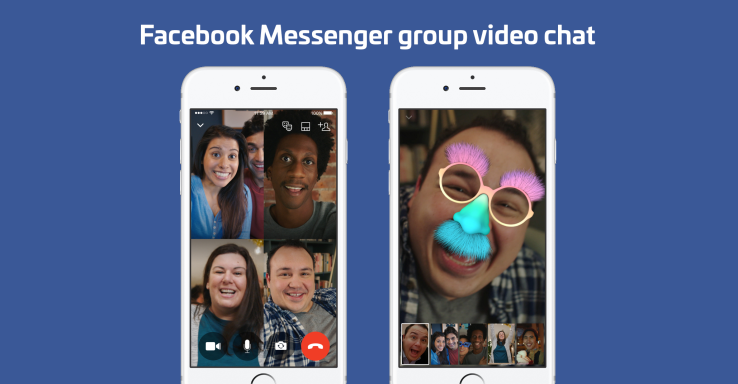 a. Collegarsi a una rete sicura Facebook video calls are never charged. You can stay on the call for as long as you want as long as the connection you are using is consistent. You are always advised to use a Wi-Fi connection when using the Facebook video calls because it uses data. This will,therefore,enable you to enjoy your video calls without any worry unlike if you were using data bundles. b. Apri una conversazione con la persona che desideri videochiamare For you to see the video call icon,you first need to start a video chat with the person/persons you want to call. These individuals need to be online for you to connect with them for the call. Once,all the people are available,and in the conversation,you will then see a video call icon at the top. c. Tocca licona del video After all your participants have appeared on the chat,you can now tap the video icon at the top to start the call. They will receive your call just like the traditional phone call. There are instances when some people may not appear in the conversation. If this happens,then you should know that they have not updated their Facebook Messenger or they may be offline. When you tap to start the call ensure that you are in a well-lit area. It should not be too dark or too bright. The other person should see you well for the whole conversation to be enjoyable. d. Tocca licona della fotocamera per cambiare fotocamera In case you have something to show you friends,or you want to change cameras for any reason then you can easily do so by tapping the camera icon found at the top right. e. Disattiva la chiamata toccando licona del microfono Video calls on Facebook Messenger can be muted by tapping the microphone icon usually found at the bottom. You can then tap it again if you want to unmute the call. f. Spegnere la fotocamera toccando licona della videocamera Tapping the camcorder icon will not end the call but will instead turn it into an audio call. You will continue to communicate in audio until you tap it again. g. Riduci a icona la chat toccando licona delle due frecce This is a very useful feature that was initially available for Android only. Tapping these arrows will minimize the chat which then gives you access to other functions of your phone as the video call continues in audio. You can return the call to a full screen by tapping the bar.
a. Collegarsi a una rete sicura Facebook video calls are never charged. You can stay on the call for as long as you want as long as the connection you are using is consistent. You are always advised to use a Wi-Fi connection when using the Facebook video calls because it uses data. This will,therefore,enable you to enjoy your video calls without any worry unlike if you were using data bundles. b. Apri una conversazione con la persona che desideri videochiamare For you to see the video call icon,you first need to start a video chat with the person/persons you want to call. These individuals need to be online for you to connect with them for the call. Once,all the people are available,and in the conversation,you will then see a video call icon at the top. c. Tocca licona del video After all your participants have appeared on the chat,you can now tap the video icon at the top to start the call. They will receive your call just like the traditional phone call. There are instances when some people may not appear in the conversation. If this happens,then you should know that they have not updated their Facebook Messenger or they may be offline. When you tap to start the call ensure that you are in a well-lit area. It should not be too dark or too bright. The other person should see you well for the whole conversation to be enjoyable. d. Tocca licona della fotocamera per cambiare fotocamera In case you have something to show you friends,or you want to change cameras for any reason then you can easily do so by tapping the camera icon found at the top right. e. Disattiva la chiamata toccando licona del microfono Video calls on Facebook Messenger can be muted by tapping the microphone icon usually found at the bottom. You can then tap it again if you want to unmute the call. f. Spegnere la fotocamera toccando licona della videocamera Tapping the camcorder icon will not end the call but will instead turn it into an audio call. You will continue to communicate in audio until you tap it again. g. Riduci a icona la chat toccando licona delle due frecce This is a very useful feature that was initially available for Android only. Tapping these arrows will minimize the chat which then gives you access to other functions of your phone as the video call continues in audio. You can return the call to a full screen by tapping the bar. 2. Come videochiamare su Viber
Viber, la popolare applicazione di messaggistica e VoIP, offre anche uneccellente funzione di videochiamata. Con la loro videochiamata, puoi interagire con chiunque nei tuoi contatti purché utilizzi un dispositivo compatibile. La funzione è supportata almeno da Android 4.0 o versioni successive. Con Viber, puoi anche trasferire una videochiamata da cellulare a desktop. Quanto segue mostra come effettuare una videochiamata utilizzando Viber;
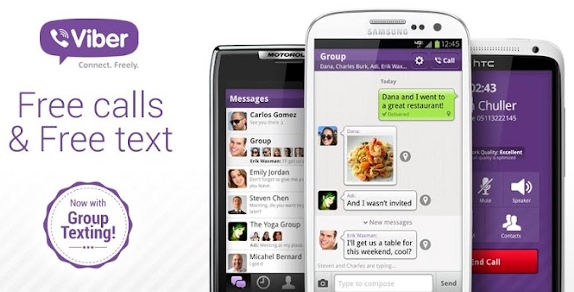
a. Installa lultima versione di Viber
Per goderti la migliore esperienza di ciò che le videochiamate su Viber hanno da offrire, dovrai scaricare lultima versione di Viber. È disponibile su più piattaforme di store Android, incluso Google Play Store.
b. Cerca il contatto che desideri chiamare
Utilizzando la funzione di ricerca, puoi digitare il nome della persona che desideri chiamare e il suo profilo dovrebbe essere visualizzato.
c. Tocca licona della chiamata gratuita
Dopo che il nome che stavi cercando è apparso, quando lo tocchi, vedrai due opzioni. Uno di questi riguarda un testo libero mentre laltro è una chiamata gratuita. Scegli licona della chiamata gratuita.
d. Seleziona lopzione di videochiamata
Una volta che la chiamata è connessa, sullo schermo verranno visualizzate diverse opzioni. Scegli lopzione di videochiamata e questo ti collegherà al tuo collega dallaltra parte. Tieni presente che, affinché funzioni sia tu che la persona che stai chiamando, è necessario che la funzione di videochiamata sia attivata.
Puoi decidere di passare da una videocamera allaltra toccando licona della videocamera visualizzata sullo schermo . La videochiamata Android Viber non è limitata ai destinatari che utilizzano solo dispositivi Android. Puoi utilizzare il tuo smartphone Android per effettuare queste chiamate a persone che utilizzano altri dispositivi iOS, Mac e Windows.
3. Come effettuare una videochiamata utilizzando ezTalks Cloud Meeting
Le app per videochiamate discusse sopra sono per lo più efficienti quando si effettua una chiamata tra un numero limitato di persone. Se stai cercando di coinvolgere efficacemente più di poche persone in una videochiamata, dovresti prendere in considerazione lutilizzo di ezTalks Cloud Meeting. È unapplicazione di videoconferenza molto potente che offre qualità audio e video HD. Il suo piano gratuito ti consente di ospitare fino a 100 partecipanti diversi nelle tue videochiamate per 40 minuti senza farti pagare un centesimo per totalmente gratuito. Inoltre, puoi usufruire di altre straordinarie funzionalità come la lavagna interattiva, la registrazione e la condivisione di immagini e file, la pianificazione di riunioni, il cambio di relatori, ecc. Puoi eseguire lupgrade ai loro piani a pagamento per godere di più vantaggi. Questa applicazione è molto facile da usare e coinvolge diversi passaggi chiave:

a. Scarica e installa lapp ezTalks Cloud Meeting
Lapp per conferenze cloud ezTalks è disponibile gratuitamente nel Play Store. Scarica e installa lultima versione per godere di tutte le funzionalità che hanno da offrire.
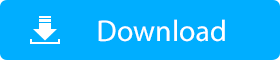
b. Accedi o registrati prima
Prima di poter godere delle videochiamate ezTalks, devi prima accedere al tuo account. Questo è fondamentale in quanto garantisce che le tue chiamate e tutti gli altri dati rimangano privati. Se sei già un membro, puoi accedere utilizzando il tuo indirizzo e-mail e la password. Se sei nuovo su ezTalks, dovrai registrarti utilizzando il tuo indirizzo email o il tuo account Google o Facebook.
c. Entra nella videoconferenza virtuale
Dopo aver effettuato correttamente laccesso a ezTalks, il passo successivo è entrare nella sala videoconferenza virtuale. In questa stanza, avrai la possibilità di ospitare o partecipare alla conferenza. Se stai ospitando la videoconferenza, viene generato un collegamento attraverso il quale puoi invitare gli altri tuoi amici alla riunione.
d. Condividi il collegamento
Il collegamento creato sopra fungerà da ID per consentire agli altri membri di partecipare alla chat. Condividi con loro e, facendo clic su di esso, possono unirsi alla tua chat video. Ovviamente, dovranno anche avere lapp installata per poter partecipare completamente alla conferenza.
Effettuare videochiamate su dispositivi Android non è mai stato così facile come ora. La mancanza di un PC o laptop non dovrebbe mai impedirti di goderti una chat video dal vivo con i tuoi amici. Installa una delle app discusse sopra e le interazioni video con i tuoi amici non saranno più le stesse.
->
